რა არის ახალი Windows 11 ვერსია 21H2, საწყისი გამოშვება
Microsoft-მა გამოუშვა Windows 11, ვერსია 21H2, გამოვიდა 2021 წლის 5 ოქტომბერს. საბოლოო გამოშვება არის Build 22000.258. აქ არის ცვლილებები, რომლებიც ხელმისაწვდომია Windows 11-ის ამ ფილიალში.
რეკლამა
შენიშვნა: Microsoft-ის 21H2 ვერსიაში არსებული ზოგიერთი მახასიათებელი არ შედიოდა თავდაპირველ გამოშვებაში. კომპანია იყენებს ახალს ფუნქციების მიწოდების მექანიზმი რაც საშუალებას გაძლევთ დაამატოთ სიახლეები მოწყობილობის განახლების გარეშე უახლესი ძირითადი ფუნქციების განახლებაზე. მაიკროსოფტმა პირველად შეამოწმა ეს ფუნქციები Insider-ის ნაგებობებში Dev და Beta არხებში. მას შემდეგ რაც ისინი შეაგროვებენ საკმარის გამოხმაურებას, ისინი ავრცელებენ მათ სისტემის სტაბილურ ვერსიას.
ამ გზით, Microsoft გახდა ხელმისაწვდომი Windows Spotlight დესკტოპზე ყველასთვის, მომხმარებელმა არ უნდა დაელოდოს შემდეგ მთავარ განახლებას.
რა არის ახალი Windows 11 ვერსია 21H2
ოპერაციულ სისტემას გააჩნია გადამუშავებული მომხმარებლის ინტერფეისი მრავალ სფეროში. ის მიესალმება მომხმარებელს ახალი დავალების ზოლით ორიენტირებული ხატებით, ახალი Start მენიუთი და რამდენიმე ახალი და გადამუშავებული აპლიკაციით. არის ახალი ფუნქციები, როგორიცაა Snap განლაგება, ვიჯეტები, ხმოვანი აკრეფა და მრავალი სხვა.
Აწყობა
Windows 11-ის დაყენების პროგრამა მოიცავს ახალ OOBE-ს (მსგავსია ახლა-გააუქმა Windows 10X). მას აქვს ლამაზი ანიმაციები, რათა აჩვენოს რა ხდება და რა უნდა გააკეთოთ.
OOBE-ს აქვს ორი გამოყოფილი გვერდი ოჯახის ჯგუფის დასაყენებლად და იმის დასაზუსტებლად, თუ რისთვის აპირებთ თქვენი მოწყობილობის გამოყენებას.
როდესაც თქვენ დააინსტალირებთ საწყისი გამოცემას, არის ინტერნეტ კავშირი ახლა საჭიროა Microsoft-ის ანგარიშთან ერთად. Შენ შეგიძლია ისწავლო როგორ დააინსტალიროთ Windows 11 ინტერნეტის გარეშე ამ სახელმძღვანელოში.

დაყენების პროგრამა მოგთხოვთ შეიყვანოთ კომპიუტერის სახელი იმის ნაცვლად, რომ მას შემთხვევითი სახელი მისცეთ, როგორც ეს იყო Windows 10-ში. მაგრამ თქვენ მაინც შეგიძლიათ გამოტოვოთ ეს ნაბიჯი და ის წარმოქმნის შემთხვევით კომპიუტერის სახელს.
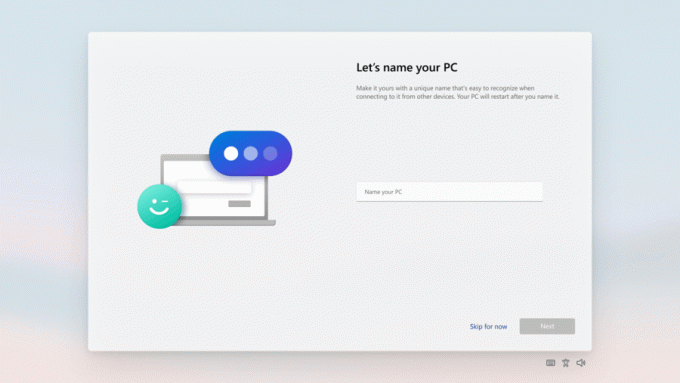
საბოლოოდ, Windows 11 მოგთხოვთ აღადგინეთ თქვენი მოწყობილობა და თქვენ მიერ დაინსტალირებული აპებიც კი სისტემის წინა დაყენებიდან.
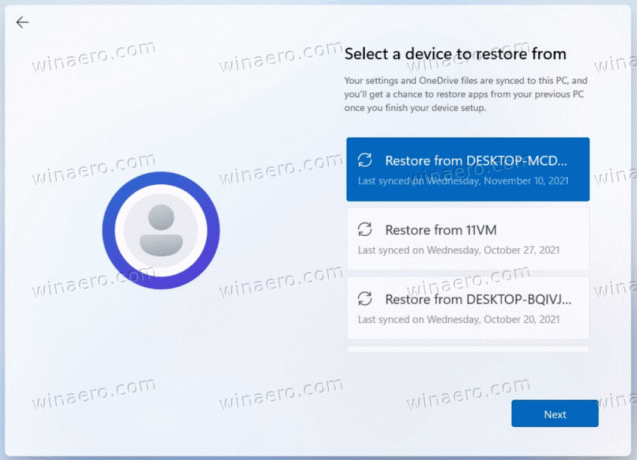
დაყენების გამოცდილების გავლის შემდეგ, Get Started აპი არის ახალი პირველი გამოცდილების აპი, რომელიც დაგეხმარებათ სწრაფად დააყენოთ ახალ კომპიუტერზე. ამჟამად, Get Started-ს აქვს გვერდების შეზღუდული რაოდენობა, მაგრამ დროთა განმავლობაში, Microsoft გეგმავს მეტი კონტენტის დამატებას Windows 11-ში ახალი მომხმარებლების შემდგომი განათლებისა და დასახმარებლად.
Მომხმარებლის გამოცდილება
- აპის ფანჯრები ახლა გამოჩნდება მომრგვალებული კუთხეებით.
- Windows-ს აქვს სხვადასხვა ახალი ანიმაციები ზომის შეცვლის, ფანჯრების გახსნისა და დახურვისთვის.
- ხმების უმეტესობა შეიცვალა.
- ახალი ხატები, Segoe შრიფტის ნაწილი, თანამედროვე Windows აპებში.
- კლასიკური დესკტოპის ხატულას აქვს ახალი Fluent სტილის ხატები.
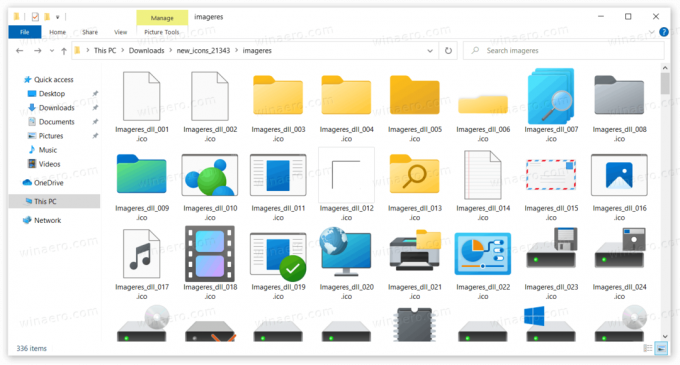
- Aero Shake ახლა ნაგულისხმევად გამორთულია და მისი ჩართვა შესაძლებელია პარამეტრებში.
- აკრილის ეფექტი ზოგიერთ UI ელემენტში ახლა უფრო გამჭვირვალეა და აქვს გაზრდილი გაჯერება.
- დესკტოპის ხატულების ნაკრები განახლდა ახალი Fluent სტილის ხატებით.
- Windows 11 მოიცავს ახალ თემებს, Glow, Captured Motion, Sunrise და Flow და ახალი ფონები.
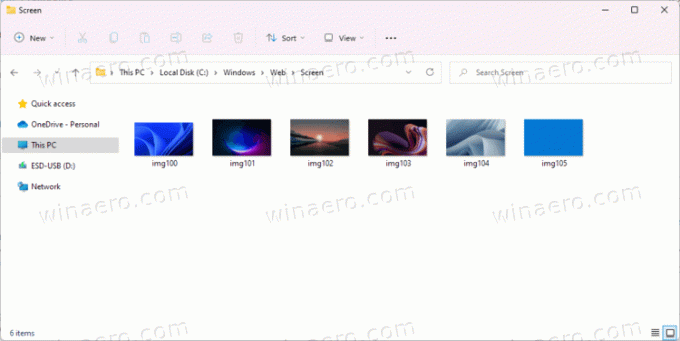
OS მხარს უჭერს Emoji 12.1 და Emoji 13.1.
Საწყისი მენიუ

Windows 11-ს აქვს ახალი ინტერფეისი Start მენიუსთვის. ის აღარ შეიცავს Live Tiles-ს. ამის ნაცვლად, ის აჩვენებს რეგულარულ ხატებს დინამიური შინაარსის გარეშე, ისევე როგორც თქვენს სამუშაო მაგიდაზე.
ეს მენიუ თავდაპირველად შეიქმნა Windows 10X-ისთვის. ის გამოჩნდება დავალების პანელის ზემოთ და აქვს მომრგვალებული კუთხეები. ახალ მენიუში ოთხი განყოფილებაა.
ძიება
ყველაზე ზედა ტერიტორია მასპინძლობს ა საძიებო ველი. ის აღარ არის ინტეგრირებული ამოცანების პანელში და მდებარეობს Start მენიუში. თავად ძიება Windows 10-ის ძიების მსგავსია და აერთიანებს ონლაინ შინაარსს ადგილობრივ ფაილებთან.
ჩამაგრებული აპები
საძიებო ველის ქვემოთ არის ჩამაგრებული ხატის არე. იგი მხარს უჭერს მრავალ გვერდს და საშუალებას გაძლევთ დაამაგროთ იმდენი ხატულა, რამდენიც გჭირდებათ, მთელი ეკრანის შევსების გარეშე, როდესაც გახსნით Start მენიუს. ის ინარჩუნებს ზომას, მიუხედავად იმისა, თუ რამდენი აპი გაქვთ ჩამაგრებული.
სიის ზემოთ არის "ყველა აპლიკაცია"ღილაკი, რომელიც ხსნის აპების ტრადიციულ სიას, ანუ თქვენს კომპიუტერში დაინსტალირებული ყველა აპლიკაციის. მან ასევე მიიღო რამდენიმე განახლება.
უპირველეს ყოვლისა, თუ საქაღალდე აპლიკაციების სიაში შეიცავს მხოლოდ 1 პუნქტს, ის გაბრწყინდება და ხატულა პირდაპირ მენიუში გამოჩნდება.
ახალი Windows Tools საქაღალდე ახლა ცვლის Windows Accessories, Windows Administrative Tools, Windows PowerShell და Windows System საქაღალდეს. Notepad, Paint, File Explorer და Snipping Tool აპლიკაციები გადატანილია საქაღალდიდან და ახლა არის სიის ძირში.
რეკომენდირებულია
ეს განყოფილება აჩვენებს თქვენს ახლახან ნანახ დოკუმენტებსა და ფაილებს OneDrive-დან და ონლაინ MS Office-დან. ასევე არსებობს მეტი ღილაკი, რომელიც ხსნის ასეთი ფაილების სრულ სიას. შეგიძლიათ დააწკაპუნოთ აქ მაუსის მარჯვენა ღილაკით ნებისმიერ ფაილზე და წაშალოთ იგი აქედან კონტექსტური მენიუს გამოყენებით. რეკომენდირებული განყოფილების გამორთვა შეუძლებელია, მაგრამ შეგიძლიათ ამ სიის გასუფთავება პარამეტრებიდან და შეაჩეროთ Windows 11-ს ამ სიაში ახალი ფაილების დამატება.
მოქმედების ღილაკები
ახალი Start მენიუს ბოლო განყოფილება ეძღვნება სხვადასხვა მოქმედების ღილაკებს. აქ ნახავთ გამორთვის მენიუს, მომხმარებლის პროფილს, გასვლის ვარიანტებს. მომხმარებელს ასევე შეუძლია დაამატეთ მისი პირადი საქაღალდეები, როგორიცაა დოკუმენტები, ჩამოტვირთვები, მუსიკა და ა.შ.
დენის მენიუში ბრძანებები ახლა აჩვენებს განახლებების ინსტალაციის დაყენების სავარაუდო დროს და მოწყობილობის გადატვირთვას.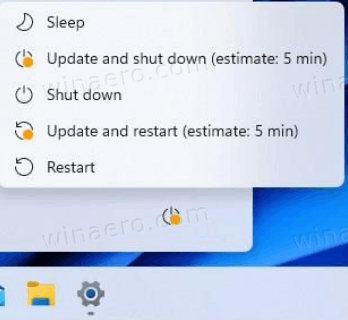
დავალების პანელი
Windows 11-ის დავალების პანელმა მიიღო მკვეთრი ცვლილებები. ის უფრო მაღალია და ახლა აჩვენებს ეკრანის ცენტრში გასწორებულ ყველა ხატულას, მაგრამ პარამეტრებში არის ვარიანტი უფრო ტრადიციული განლაგების აღდგენა. ის არ აჩვენებს ტექსტურ ლეიბლებს გაშვებული აპებისთვის და არ გაძლევთ უფლებას გააუქმოთ აპების ფანჯრები.

ასევე, ის არ გაძლევთ საშუალებას გადახვიდეთ ეკრანის სხვა კიდეზე. ეკრანის ქვედა ნაწილი არის Windows 11-ში დაშვებული ერთადერთი ადგილი. სინამდვილეში, არსებობს რეესტრის შესწორება დავალების ზოლის გადასატანად, მაგრამ Microsoft მას ოფიციალურად არ უჭერს მხარს.
კონტექსტური მენიუ დაკარგა ყველა ელემენტი, გარდა "სამუშაო ზოლის პარამეტრები“, რომელიც იხსნება პარამეტრები რომ პერსონალიზაცია > დავალების პანელი გვერდი.
ნაგულისხმევად ის აჩვენებს ახალ ძიებას, დავალების ხედს, ვიჯეტებს და Სასაუბრო ღილაკები. Შენ შეგიძლია დამალეთ ისინი პარამეტრებში. ჩემი ხალხი და Cortana ამოღებულია.
როდესაც თქვენ გადახვალთ საძიებო ღილაკზე, ის აჩვენებს თქვენს ბოლო ძიებებს pop-up მენიუში.
მას გააჩნია უამრავი ახალი ანიმაცია და ვიზუალური განახლებები. მათი ნახვა შესაძლებელია აპების ჩამაგრების, გაშვებისას, გადართვის, მინიმიზაციისა და გადაკეთებისას.
ასევე, Windows Ink Workspace-ს ეწოდა „Pen menu“.
ფუნქცია, რომელიც ცნობილია როგორც "Aero peek" არ ხდის ღია აპების ფანჯრებს გამჭვირვალე, როდესაც თქვენ ატარებთ ამოცანების პანელის ყველაზე მარჯვენა კუთხეში. ეს ფუნქცია ამოღებულია. მაგრამ ახლა თქვენ შეგიძლიათ გამორთოთ ის, ე.ი. რომ დაამატოთ კლასიკური "Show Desktop" მალსახმობი ამოცანების პანელზე.
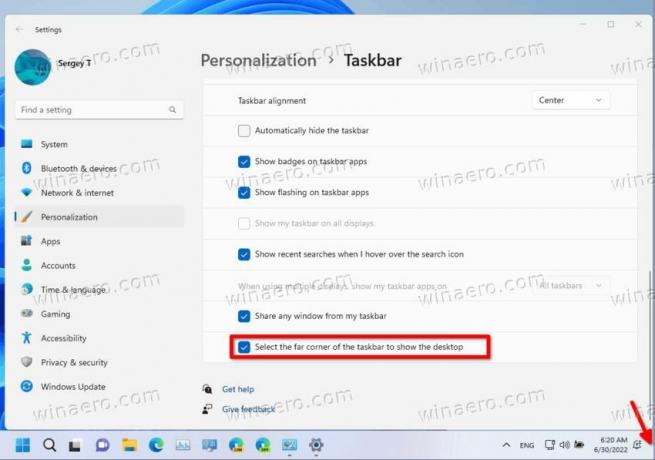
შეტყობინებების ცენტრი და სწრაფი პარამეტრები
სამუშაო ზოლის ქვედა მარჯვენა კუთხეში არის ღილაკი შეტყობინებების ცენტრისთვის (WIN + N) და სწრაფი პარამეტრები (WIN + A). ასევე, ბატარეის, ქსელის და ხმის ხატები ახლა მხოლოდ ერთი დიდი ღილაკია და ახლა გახსენით სწრაფი პარამეტრების პანელი.

შეტყობინებების ცენტრი არის თქვენი ყველა შეტყობინებების სახლი OS-ში და მთელი თვის კალენდრის ხედი.
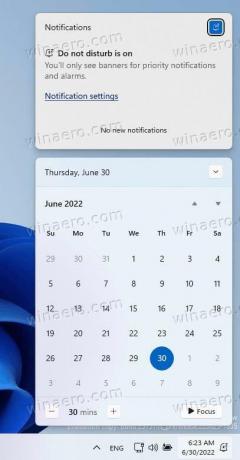
სწრაფი პარამეტრები არის ადგილი, სადაც შეგიძლიათ სწრაფად და მარტივად მართოთ კომპიუტერის ჩვეულებრივი პარამეტრები, როგორიცაა ხმა, სიკაშკაშე, Wi-Fi, Bluetooth და Focus Assist.
პირდაპირ თქვენი სწრაფი პარამეტრების ზემოთ, იხილავთ მედიის დაკვრის კონტროლს Microsoft Edge-ში მუსიკის ან ვიდეოების დაკვრისას ან მუსიკის სტრიმინგის დროს აპებში, როგორიცაა Spotify. ასევე, დააწკაპუნეთ ხმის ხატულაზე და აირჩიეთ გახსენით მოცულობის მიქსერი გახსნის პარამეტრების აპს ხმის პარამეტრებით.

ვირტუალური დესკტოპები (დავალებების ხედი)
Windows 11-ში ახლა შეგიძლიათ ხელახლა მოაწყოთ ვირტუალური დესკტოპები drag-n-drop-ის გამოყენებით და მიუთითოთ ინდივიდუალური ფონის სურათი თითოეული მათგანისთვის.
ვირტუალური სამუშაო მაგიდის სია ახლა გამოჩნდება ბოლოში და ყოველთვის აჩვენებს დახურვის ღილაკს დესკტოპის მინიატურაზე. დესკტოპის გადასართავად, საკმარისია მაუსის ინდიკატორით გადახვიდეთ ამოცანების პანელზე Task View ღილაკზე და აირჩიოთ ახალი.
Timeline ფუნქცია აღარ არის Task View-ს ნაწილი.
ვიჯეტები
ვიჯეტები მოგაახლოებთ თქვენთვის სასურველი და საჭირო ინფორმაციასთან. უბრალოდ დააწკაპუნეთ ვიჯეტების ხატულაზე სამუშაო პანელზე, გადაფურცლეთ მარცხნიდან შეხებით ან დააჭირეთ WIN + W თქვენს კლავიატურაზე და თქვენი ვიჯეტები სრიალებს მარცხნიდან თქვენს სამუშაო მაგიდაზე.

თქვენ შეგიძლიათ თქვენი გამოცდილების პერსონალიზირება ვიჯეტების დამატებით ან წაშლით, ხელახლა მოწყობით, ზომის შეცვლით და კონტენტის მორგებით. ვიჯეტები არსებობს კალენდრისთვის, ამინდისთვის, ადგილობრივი ტრაფიკისთვის, თქვენი Microsoft To Do სიებისთვის, თქვენი ფოტოები OneDrive-დან, სპორტი და ესპორტი, თქვენი აქციების საკონტროლო სია და რჩევები. როგორც Microsoft-ს, ასევე მესამე მხარის დეველოპერებს შეუძლიათ შექმნან მეტი ვიჯეტი, რათა გააფართოვონ მათი ფუნქციონირება და ღირებულება.
მრავალამოცანა
Windows 11 წარმოგიდგენთ რამდენიმე ახალ ფუნქციას თქვენი პროდუქტიულობისა და კრეატიულობის გაზრდის მიზნით.
-
Snap განლაგება: უბრალოდ გადაიტანეთ მაუსი ფანჯრის მაქსიმიზაციის ღილაკზე, რათა ნახოთ ხელმისაწვდომი სნეპის განლაგება, შემდეგ დააწკაპუნეთ ზონაზე ფანჯრის ჩასაჭრელად. შემდეგ თქვენ მიგიყვანთ ფანჯრების გადაკეტვაზე განლაგების დანარჩენ ზონებში მართვადი გადახრის დახმარებით. პატარა ეკრანებისთვის, თქვენ შემოგთავაზებთ 4 სნეპ განლაგების კომპლექტს. თქვენ ასევე შეგიძლიათ გამოიძახოთ Snap Layouts Flyout WIN + Z კლავიატურის მალსახმობით.
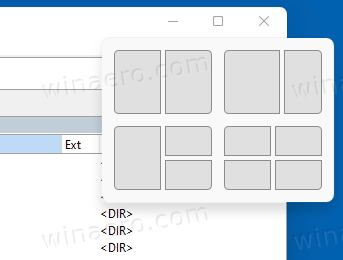
- Snap ჯგუფები: Snap ჯგუფები არის საშუალება, მარტივად გადახვიდეთ თქვენს მოწყვეტილ ფანჯრებზე. ამის საცდელად, შეაერთეთ მინიმუმ 2 აპის ფანჯარა თქვენს ეკრანზე. დააწკაპუნეთ ერთ-ერთ ამ ღია აპზე ამოცანების პანელზე, რათა იპოვოთ snap ჯგუფი და დააწკაპუნეთ უკან სწრაფად გადასართავად.
- დესკტოპები: წვდომა თქვენს სამუშაო მაგიდაზე Task View-ს მეშვეობით (WIN + Tab) დავალების ზოლზე. შეგიძლიათ ხელახლა დაალაგოთ და დააკონფიგურიროთ ფონი თქვენი თითოეული დესკტოპისთვის. თქვენ ასევე შეგიძლიათ მაუსის გადატანა Task View სამუშაო პანელზე, რათა სწრაფად მიიღოთ თქვენი არსებული სამუშაო მაგიდა ან შექმნათ ახალი!
აპები
ფაილების მკვლევარი
File Explorer-ს აქვს ახალი დიზაინი Windows 11-ში. იქ არ არის Ribbon UI (მაგრამ შეგიძლიათ აღადგინეთ იგი OS-ის თავდაპირველ გამოშვებაში). ამის ნაცვლად, არის კომპაქტური ინსტრუმენტთა პანელი ხშირი ბრძანებებით. ნაგულისხმევი მომხმარებლის ინტერფეისი არის შეხებით მეგობრული მინდვრებითა და ბალიშებით, მაგრამ არსებობს კომპაქტური ხედის ჩართვის ვარიანტი.

ყველა File Explorer-ის კონტექსტური მენიუ შეიცვალა. ნაგულისხმევად, ისინი მოიცავს მხოლოდ ხშირად გამოყენებულ ბრძანებებს და აქვთ დიზაინი, რომელიც შეესაბამება OS-ის ვიზუალურ სტილს. სრული ბრძანებების სიის საჩვენებლად მომხმარებელმა უნდა დააჭიროს "მეტი ვარიანტის ჩვენება" ნივთი. მაგრამ შესაძლებელია ჩართეთ სრული კონტექსტური მენიუები რეესტრის შესწორებით.

Microsoft-მა დაამატა პერსონალიზაციის რამდენიმე ახალი ვარიანტი File Explorer-ს. მაგალითად, ახლა შეგიძლიათ დამალოთ "ქსელი" და "ეს კომპიუტერი" მარცხენა ფანჯრის მარჯვენა ღილაკით.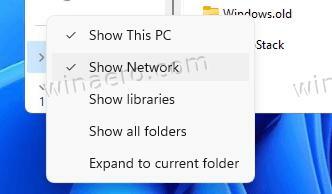
ნავიგაციის პანელზე საუბრისას ის ასევე აჩვენებს დაყენებულ WSL დისტროებს.
ახალი Microsoft Store
მაღაზიის სრულიად ახალი დიზაინი აღჭურვილია ახალი განლაგებითა და ანიმაციებით. ახლა უფრო ადვილია აპების პოვნა და მათი დეტალების გადახედვა. მაგრამ ყველაზე მნიშვნელოვანი ცვლილება არის ახალი პოლიტიკა დეველოპერებისთვის.
Microsoft ახლა იღებს Win32 აპლიკაციას ყველასგან. ახალი მაღაზია დეველოპერებს საშუალებას აძლევს გამოაქვეყნონ დაუფასოებელი Win32 აპლიკაციები, მათ შორის რეგულარული EXE და MSI ფაილები. MSIX ან APPX კონტეინერში შეფუთვა ახლა არჩევითია.
ამ გზით, Microsoft Store თანდათან ხდება ერთიანი ცენტრი ყველა დესკტოპის აპლიკაციისთვის. მიუხედავად ძირითადი ტექნოლოგიისა, იქნება ეს UWP, Win32 თუ PWA, აპლიკაციის გამოქვეყნება და შემდგომ დაინსტალირება შესაძლებელია ნებისმიერ კომპიუტერზე.
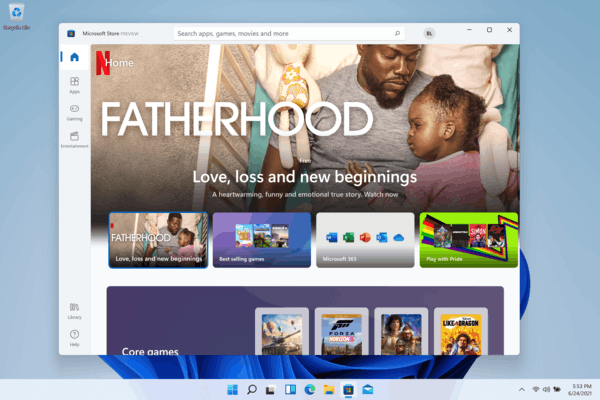
და ბოლოს, Microsoft Store მოგცემთ ამის საშუალებას სწრაფად აღადგინეთ აპლიკაციები თქვენი ბიბლიოთეკიდან. ეს იქნება მსგავსი, როგორ დააყენეთ ახალი სმარტფონი iOS ან Android-ზე.
Notepad
The Windows 11 ბლოკნოტი ახლა იღებს განახლებებს Microsoft Store-დან. მას აქვს ახალი განლაგება.

ბოლო განახლებებმა მოიტანა შესრულების შესანიშნავი გაუმჯობესება, ასე რომ, ახლა მას შეუძლია დიდი ფაილების დამუშავება უპრობლემოდ. ის ასევე მხარს უჭერს Linux ხაზების დაბოლოებებს, რაც მას შესანიშნავს ხდის WSL მომხმარებლებისთვისაც კი.
ეს უკანასკნელი მუშაობს ფრენაზე ისე, რომ მომხმარებელმა არ დააკონკრეტოს, როგორ უნდა გამოიყურებოდეს ხაზის დაბოლოებები. Notepad, ფაილის გახსნისას, ამოწმებს პირველი შესატყვისი ხაზის დასასრულს, ანუ LF ან CRLF და აქცევს მას ნაგულისხმევად ფაილისთვის.
Microsoft-მა Notepad-ში გაუმჯობესებების კიდევ ერთი პაკეტი შემოიტანა. ახლა ის საშუალებას გაძლევთ შეიყვანოთ უნიკოდის სიმბოლოები Alt+-ით მალსახმობი, გადადით ფრჩხილების გახსნასა და დახურვას შორის Ctrl+} ღილაკით და დაბლოკეთ შერჩევა.
განახლება მოიცავს მრავალ დონის გაუქმების შესაძლებლობას, დოკუმენტის კორპუსის გადაადგილების მხარდაჭერას და ფერად ემოციებსაც კი.
ახლა თქვენ შეგიძლიათ დააწკაპუნოთ ტექსტის URL-ებზე, რათა გახსნათ ისინი ბრაუზერში.
დაბოლოს, მას აქვს მშობლიური ARM64 ვერსია.
მეტი აპი იღებს განახლებებს მაღაზიიდან
Windows 11-ით, Microsoft-მა შესაძლებელი გახადა განახლებების მიღება Store-დან მეტი აპლიკაციისთვის.
Ეს მოიცავს
- ხატვა
- Notepad
- Საჭრელი იარაღი
- PowerShell
- Windows ტერმინალი
ახალი შემომავალი აპლიკაციები
შემდეგი აპლიკაციები ახლა შეფუთულია Windows 11-თან.
- Დაიწყე
- დესკტოპის დენის ავტომატიზაცია
- Windows ტერმინალი
სხვა აპები იცვლება
- Device Manager არ ეძებს დრაივერებს ფლოპი დისკზე A:.
- Internet Explorer წაშლილია.
- Microsoft Edge Legacy ამოღებულია.
- 3D Viewer ამოღებულია
- სკაიპი ამოღებულია
- OneNote Store აპი წაიშალა
- ხალხის აპი ახლა მუშაობს მხოლოდ ფოსტისა და კალენდრის მისამართების წიგნად და მათი გახსნა შეუძლებელია.
- Windows Sandbox და Microsoft Defender Application Guard ახლა იყენებენ ახალ გაშვებას, რომელიც ოპტიმიზირებულია კონტეინერის სცენარებისთვის.
დოკინგი
ლეპტოპის განბლოკვისას, თქვენს გარე მონიტორზე ფანჯრები მინიმუმამდე დაიყვანება. როდესაც ხელახლა დაამაგრებთ თქვენს კომპიუტერს მონიტორზე, Windows ყველაფერს აბრუნებს ზუსტად იქ, სადაც ადრე გქონდათ! ამ ფუნქციების პარამეტრების ნახვა შეგიძლიათ ქვემოთ სისტემა > დისპლეი > მრავალჯერადი ჩვენება.
შეყვანა (შეხება, მარკირება და ხმა)
-
შეეხეთ კლავიატურის პერსონალიზაციას: თქვენი Windows გამოცდილების პერსონალიზებისთვის, არის 13 ახალი თემა სენსორული კლავიატურისთვის, მათ შორის სამი ტექნიკის შესატყვისი თემა, რომლებიც ემთხვევა Surface ფერებს. მაიკროსოფტმა ასევე შექმნა ახალი თემის ძრავა, რომელიც საშუალებას გაძლევთ შექმნათ სრულად მორგებული თემა, ფონის სურათების ჩათვლით. მომხმარებელთა გამოხმაურების საფუძველზე Microsoft-მა ასევე შემოიღო სენსორული კლავიატურის ზომის შეცვლის პარამეტრი.
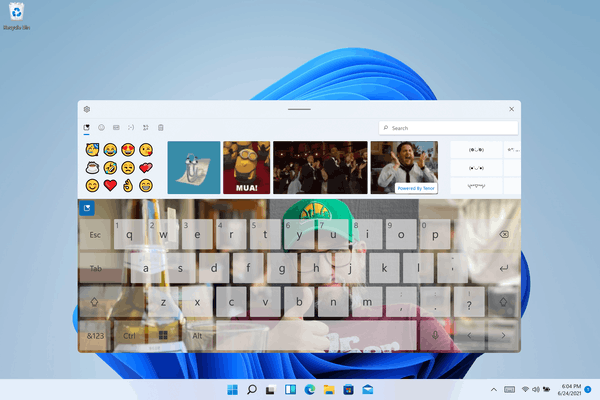
- ხმის აკრეფის გამშვები: ჩვენი ახალი ხმოვანი აკრეფის გამშვები არის სწრაფი და მარტივი გზა, რომ დაიწყოთ ხმოვანი აკრეფა შერჩეულ ტექსტურ ველში. ის ნაგულისხმევად გამორთულია, მაგრამ შეგიძლიათ ჩართოთ ხმოვანი აკრეფის პარამეტრებში (WIN + H ხმის აკრეფის დასაწყებად) და შემდეგ განათავსოთ ის, სადაც გსურთ თქვენს ეკრანზე.
- გაუმჯობესებული შეხების ჟესტები: შეამოწმეთ ეს ახალი ეკრანზე სენსორული ჟესტები, რათა მარტივად გადახვიდეთ აპებსა და სამუშაო კომპიუტერებს შორის გლუვი გადასვლებით. ჟესტები ჰგავს სენსორული პანელის ჟესტებს, მაგრამ აქვთ გააზრებული გაუმჯობესებები, რომლებიც შექმნილია სპეციალურად შეხებისთვის. აქ არის სია, რომელიც შეგიძლიათ სცადოთ:
სამი თითის ჟესტები:
- გადაფურცვლა მარცხნივ/მარჯვნივ – სწრაფად გადახვიდეთ ბოლო გამოყენებულ აპის ფანჯარაზე.
- გადაფურცვლა ქვევით – დაბრუნდით სამუშაო მაგიდაზე (თუ მას მიჰყვებით ზევით გადაფურცლით, შეგიძლიათ აპის ფანჯრების აღდგენა).
- გადაფურცვლა ზევით – გახსენით Task View ყველა აპის ფანჯრისა და დესკტოპის დასათვალიერებლად.
ოთხი თითის ჟესტები:
- გადაფურცვლა მარცხნივ/მარჯვნივ – გადახვიდეთ წინა/შემდეგ სამუშაო მაგიდაზე
- გადაფურცვლა ზევით/ქვემოთ – (იგივე სამი თითით).
- კალმის მენიუ: თუ ციფრულ კალამს იყენებთ, შეგიძლიათ გახსნათ კალმის მენიუ თქვენი სამუშაო ზოლის ქვედა მარჯვენა კუთხეში კალმის ხატულაზე დაწკაპუნებით. (თუ კალმის ხატულა იქ არ არის, შეგიძლიათ ჩართოთ იგი მაუსის მარჯვენა ღილაკით Taskbar-ზე და გადადით Taskbar-ის პარამეტრებზე მის გასააქტიურებლად. ნაგულისხმევად, ის შეიცავს ორ აპს, რომელთა მორგებაც შესაძლებელია გადაცემათა კოლოფის ღილაკზე დაწკაპუნებით და „კალმის მენიუს რედაქტირების“ არჩევით. Flyout-ში შეგიძლიათ დაამატოთ ოთხი თქვენი საყვარელი ნახატის ან წერის აპი კალმის მენიუში, რათა სწრაფად გახსნათ ისინი, როცა კალამი იყენებთ.
- ენის/შეყვანის გადამრთველი: თქვენ შეგიძლიათ სწრაფად გადართოთ დამატებით ენებსა და კლავიატურებს შორის გადამრთველის საშუალებით, გადამრთველი გამოჩნდება ქვედა მარჯვენა კუთხეში თქვენი ამოცანების პანელზე სწრაფი პარამეტრების გვერდით. თქვენ ასევე შეგიძლიათ გამოიყენოთ კლავიატურის მალსახმობი WIN + [Spacebar] შეყვანის მეთოდებს შორის გადასართავად. დამატებითი ენების და კლავიატურების დასამატებლად გადადით პარამეტრები > დრო და ენა > ენა და რეგიონი.
ჩვენების გაუმჯობესება
- დინამიური განახლების სიჩქარე: დინამიური განახლების სიხშირე საშუალებას აძლევს თქვენს კომპიუტერს ავტომატურად გაზარდოს განახლების სიხშირე, როდესაც თქვენ მარკირებას ან გადახვევას აკეთებთ (რაც ნიშნავს, რომ თქვენ მიიღებთ უფრო რბილ გამოცდილებას) და დააწიეთ, როცა ეს არ გჭირდებათ, რათა ლეპტოპმა შეძლოს დაზოგვა ძალა. შეგიძლიათ სცადოთ DRR თქვენს ლეპტოპზე მეშვეობით პარამეტრები >სისტემა > ეკრანი > გაფართოებული ჩვენებადა ქვეშ "აირჩიეთ განახლების ვირთხაეაირჩიეთ „დინამიური“ განახლების სიხშირე. DRR იხსნება ლეპტოპების შესარჩევად, რომლებიც მუშაობენ Windows 11 Insider Preview-ის უახლესი ნაგებობებით და მხოლოდ ლეპტოპებზე, რომლებსაც აქვთ სწორი ეკრანის აპარატურა და გრაფიკული დრაივერი, ექნებათ ეს ფუნქცია ხელმისაწვდომი. დამატებითი დეტალებისთვის, შეამოწმეთ ეს ბლოგის პოსტი.
- სხვა ჩვენება Windows 11-ში: ავტომატური HDR, კონტენტის ადაპტური სიკაშკაშის კონტროლის (CABC) გამორთვა, ფერების მართული აპების HDR მხარდაჭერა და HDR სერთიფიკატი.
პარამეტრები
Microsoft-მა დააპროექტა პარამეტრები ისე, რომ იყოს ლამაზი, მარტივი გამოსაყენებელი და მოიცავს ყველა თქვენს Microsoft გამოცდილებას Windows 11-ში. პარამეტრების აპი ახალი აჩვენებს თავის კატეგორიებს მარცხენა გვერდითა ზოლში გვერდებით, ძირითადი შინაარსით მარჯვნივ.
მარჯვნივ, ის აჩვენებს პურის ნამსხვრევებს, როდესაც უფრო ღრმად გადახვალთ პარამეტრებში, რათა დაგეხმაროთ იცოდეთ სად ხართ და არ დაკარგოთ ადგილი. პარამეტრების გვერდები ასევე სრულიად ახალია, ახალი გმირის კონტროლის ზედა ნაწილში, რომელიც ხაზს უსვამს ძირითად ინფორმაციას და ხშირად გამოყენებულ პარამეტრებს, რათა დაარეგულიროთ თქვენთვის საჭიროებისამებრ.
ეს ახალი გმირის კონტროლი ვრცელდება რამდენიმე კატეგორიის გვერდებზე, როგორიცაა სისტემა, Bluetooth და მოწყობილობები, ქსელი და ინტერნეტი, პერსონალიზაცია, ანგარიშები და Windows განახლება. Microsoft-მა ასევე დაამატა გაფართოებადი ყუთები მრავალი პარამეტრის მქონე გვერდებისთვის.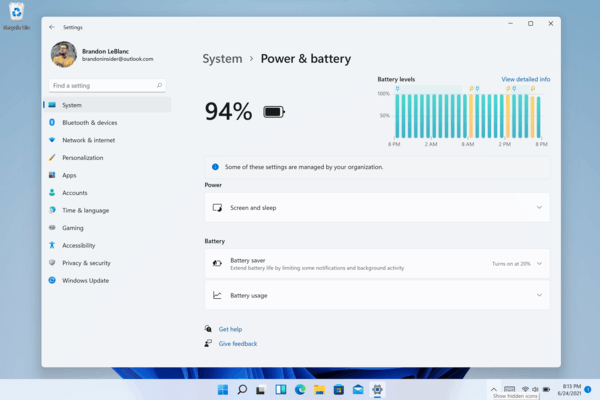
Wi-Fi 6E მხარდაჭერა
Microsoft აღფრთოვანებულია შემოტანით Wi-Fi 6E Windows-ის ეკოსისტემას, რაც საშუალებას აძლევს ჩვენს Windows OEM-ებს, უსადენო IHV-ებს და ეკოსისტემის პარტნიორებს, გამოაქვეყნონ მოწინავე Wi-Fi ახალ Windows კომპიუტერებზე.
Wi-Fi 6E არის რევოლუციური წინსვლა, რომელიც იძლევა 3-ჯერ მეტ Wi-Fi სიჩქარეს და გარდაქმნის Wi-Fi გამოცდილებას უფრო სწრაფი სიჩქარის, დიდი სიმძლავრის, შემცირებული შეყოვნებისა და უკეთესი უსაფრთხოების საშუალებით. ბევრი OEM უკვე აგზავნის Wi-Fi 6E-ს მქონე Windows კომპიუტერებს და პირველი Wi-Fi 6E წვდომის წერტილები და ქსელური მოწყობილობები ასევე კომერციულად ხელმისაწვდომია.
მას შემდეგ რაც დაუკავშირდებით თქვენს Wi-Fi 6E როუტერს, გადადით Windows Settings / Network & Internet / Wi-Fi და აირჩიეთ ადაპტერის თვისებები, რათა ნახოთ, ხართ თუ არა დაკავშირებული ქსელის 6 GHz დიაპაზონში. თქვენ ასევე შეგიძლიათ იპოვოთ Band ბრძანების სტრიქონიდან შეყვანით: "netsh wlan show int".
გაითვალისწინეთ, რომ თუ იყენებთ მობილურ ცხელ წერტილს Windows-ში ან Wi-Fi Direct-ში, ეს ფუნქციები განაგრძობს მხოლოდ Wi-Fi 5-ის (802.11ac) მხარდაჭერას.
ცვლილებები დამატებულია კუმულაციური განახლებებით
- აშენება 22000.469: პარამეტრები > ანგარიშები მოიცავს ახალ გვერდს თქვენი Microsoft ანგარიშის და მასთან დაკავშირებული ხელმოწერების, ჯილდოებისა და გადახდის ვარიანტების სამართავად.
-
აშენება 22000.527
- OneDrive-ზე შენახული დოკუმენტები MS Office-ის ბრაუზერში ონლაინ გაიხსნება.
- ახლა თქვენ შეგიძლიათ გააზიაროთ ნებისმიერი აპლიკაციის ფანჯარა პირდაპირ ამოცანების ზოლის მინიატურების გადახედვისას, როდესაც დარეკავთ გუნდების/ჩატის საშუალებით.
- ვიჯეტები ახლა არის ინტერაქტიული ღილაკი ამოცანების ზოლის მარცხენა კუთხეში, რომელიც აჩვენებს ამინდის პროგნოზს.

- ახლა თქვენ შეგიძლიათ შეხვიდეთ მიკროფონის ხატულაზე შეტყობინებების ზონაში Win + Alt + K მალსახმობი.
-
აშენება 22000.708
- გამოყენების საშუალებას იძლევა Windows Spotlight, როგორც თქვენი დესკტოპის ფონი.

- გამოყენების საშუალებას იძლევა Windows Spotlight, როგორც თქვენი დესკტოპის ფონი.
-
აშენება 22000.778: ამატებს Search Highlights საძიებო პანელში, რათა გაცნობოთ მნიშვნელოვანი გლობალური და ადგილობრივი მოვლენების, იუბილეებისა და შეცვლილი დოკუმენტების შესახებ თქვენს ორგანიზაციაში (საწარმოთა მოწყობილობებისთვის). Შენ შეგიძლია გამორთეთ ძიების მაჩვენებლები პარამეტრებში და რეესტრში.

თუ მოგწონთ ეს სტატია, გთხოვთ გააზიაროთ იგი ქვემოთ მოცემული ღილაკების გამოყენებით. ეს თქვენგან ბევრს არ წაგართმევთ, მაგრამ ეს დაგვეხმარება ზრდაში. Მადლობა მხარდაჭერისთვის!

